正确配置Java环境变量是运行Java程序的前提。1. 安装JDK并记住安装路径,如Windows下为C:\Program Files\Java\jdk-17,macOS/Linux下为/usr/lib/jvm/jdk-17。2. 设置JAVA_HOME环境变量:Windows在系统变量中新建JAVA_HOME,值为JDK安装路径;macOS/Linux在~/.bashrc或~/.zshrc中添加export JAVA_HOME=/usr/lib/jvm/jdk-17,并执行source使生效。3. 将JDK的bin目录加入PATH:Windows在Path中新增%JAVA_HOME%\bin;macOS/Linux添加export PATH=$JAVA_HOME/bin:$PATH。4. 验证配置:在命令行输入java -version和javac -version,显示版本信息即成功;再用echo %JAVA_HOME%(Windows)或echo $JAVA_HOME(macOS/Linux)确认路径正确。配置无误后,Java命令可在任意目录使用。
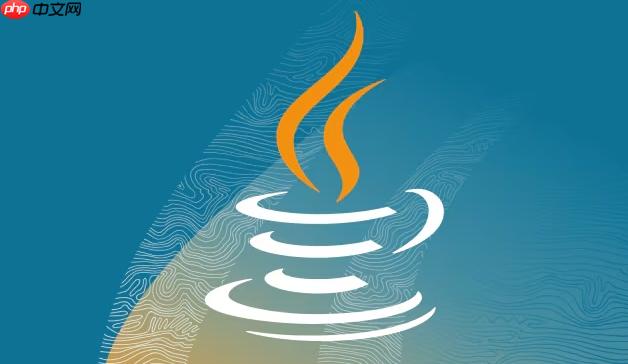
在Java中运行程序时,系统环境变量的正确配置是确保JDK命令能在任意目录下执行的关键。核心在于设置JAVA_HOME、将bin目录加入PATH,并验证配置是否生效。
运行Java程序前必须先安装JDK(Java Development Kit)。安装完成后记住安装路径,例如:
这个路径将在后续配置JAVA_HOME时使用。
JAVA_HOME指向JDK的安装根目录,便于其他工具引用。
立即学习“Java免费学习笔记(深入)”;
Windows操作步骤:编辑用户级配置文件:
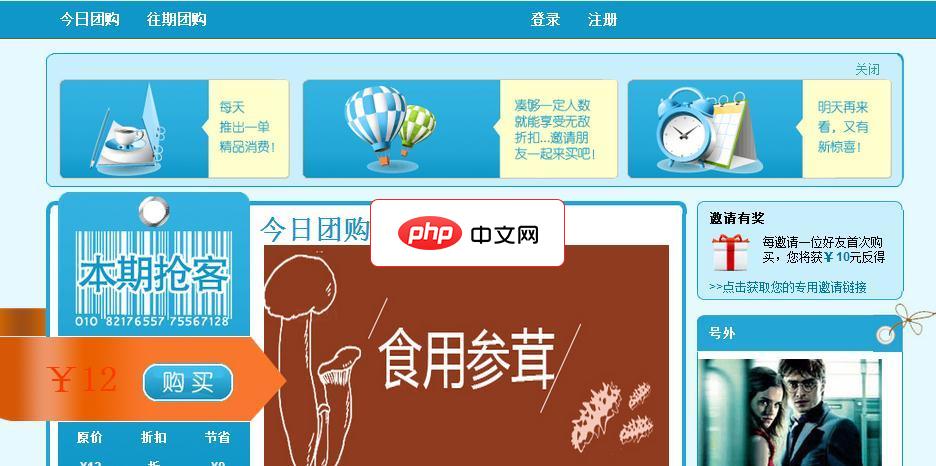
TGroupon团购系统是以php+MySQL进行开发的团购网站系统,首页能同时显示多个正在进行中的团购商品,将团购中的商品最大限度的展示在用户面前,对提升网站整体销售量有着很大的帮助。安装说明:1:环境:windows/LINUX/UNIX/apache,mysql,php2:所用语言: php,javascript,xml,html3:将程序放置空间或者服务器上,要求uploadfiles目录
 0
0

为了让java和javac命令在任意目录下可用,需将JDK的bin目录加入PATH。
打开命令行工具(Windows为CMD或PowerShell,macOS/Linux为Terminal),依次执行:
如果都能正常输出,说明环境变量配置成功,可以编译和运行Java程序了。
基本上就这些。只要路径写对,环境变量设置后重启终端或重新登录系统,Java命令就能全局使用。不复杂但容易忽略细节,比如拼写错误或漏掉bin目录。
以上就是如何在Java中配置系统环境变量以运行程序的详细内容,更多请关注php中文网其它相关文章!

每个人都需要一台速度更快、更稳定的 PC。随着时间的推移,垃圾文件、旧注册表数据和不必要的后台进程会占用资源并降低性能。幸运的是,许多工具可以让 Windows 保持平稳运行。

Copyright 2014-2025 https://www.php.cn/ All Rights Reserved | php.cn | 湘ICP备2023035733号